説明機能仕様ダウンロード画像使い方
PC に保存されているライセンスキーやパスワードのデータを復元して表示するソフト
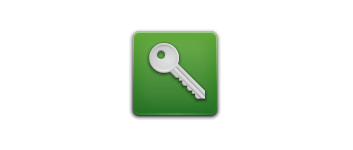
アプリケーションに保存されているライセンスキーやパスワードを復元して表示する、Windows 向けのフリーソフト。電子メールクライアント、Web ブラウザ、FTP クライアント、ワイヤレスネットワークなどのライセンスキーやパスワードを回復できます。
recALL の概要
recALL は、アプリケーションに保存されているライセンスキーやパスワードを復元するソフトです。
recALL の機能
recALL の主な機能です。
| 機能 | 概要 |
|---|---|
| メイン機能 | パスワード/プロダクトキーを復元する |
| 機能詳細 | ・アプリケーションのパスワード/ライセンスキーを復元して表示する。 ・復元したデータをテキストファイルに保存する。 |
アプリのパスワードやライセンスキーを復元します
recALL は、アプリケーションに保存されているライセンスキーやパスワードを復元して表示する、Windows 向けのフリーソフトです。
recALL を使用すると、電子メールクライアント、Web ブラウザ、インスタントメッセンジャー、FTP クライアント、ワイヤレス ネットワークなどのアプリのパスワードと、そのほかの 2,800 を超えるアプリケーションのライセンスキーを迅速に回復できます。
FTP、POP3、SMTP を使用するアプリのパスワードを回復できます
recALL を使用すると、現在使用中のオペレーティングシステムだけでなく、破損したオペレーティングシステムからもほとんどのパスワードとライセンスキーを回復できます。
また、独自の FTP、POP3、SMTP サーバー エミュレーション機能により、これらのプロトコルをサポートするサポートされていないアプリケーション(メールクライアントや FTP クライアント)からパスワードを回復できます。
多くのアプリに対応しているライセンスキーリカバリツール
recALL は、Windows やそのほかのアプリケーションのライセンスキーやログインパスワードを復元して表示することができる便利なアプリケーションです。復元されたデータは、テキストファイル(CSV、TXT、HTML、ZIP、KeePass 形式の XML)に保存することができます。
機能
- アプリケーションのパスワード/プロダクトキーを復元して表示する。
- 復元したデータをテキストファイルに保存する。
- 電子メールプログラムや FTP クライアントのパスワードを回復できます。
仕様
価格:無料
動作環境:Windows 7|8|8.1|10|11
メーカー:Maciej Kaczkowski
使用言語:日本語・英語ほか
最終更新日:
3か月前 (2024/04/22)
ダウンロード数:80
ダウンロード
使い方
インストール
1.インストール方法
- インストール時に使用する言語を選択して[OK]をクリックします。
- セットアップウィザードが開始したら[次へ]をクリックします。
- インストール先を確認して[次へ]をクリックします。
- スタートメニューに作成するショートカットの設定を確認して[次へ]をクリックします。
- インストールの準備ができました。[インストール]をクリックしてインストールを開始します。
- インストールが完了しました。[完了]をクリックしてセットアップウィザードを閉じます。
基本的な使い方
1. 基本的な使い方
- recALL を起動したら、「一部の機能は管理者権限が必要です、権限を得るためにここをクリックしてください。」の部分をクリックします。
- 回復モード(通常は自動回復)を選択して[次へ]をクリックします。
- スキャンが開始し、パスワード/プロダクトキー情報が回復されます。
- データをファイルに保存する場合は[次へ]をクリックします。
- データを保存したい場合は、保存したいデータ形式、保存場所を選択して[次へ]をクリックします。

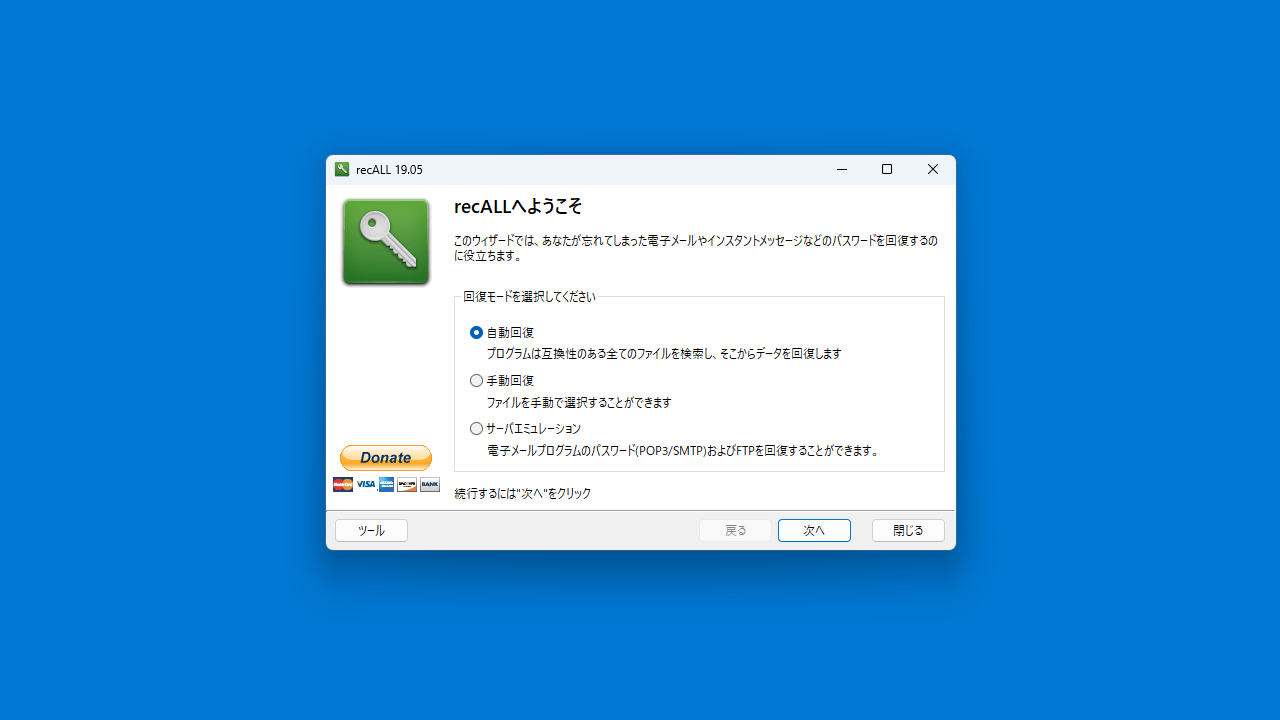
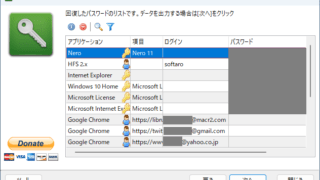
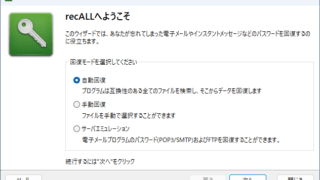
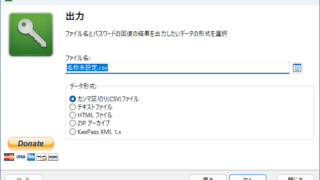
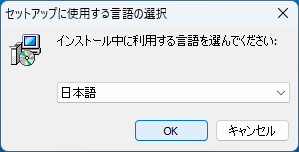
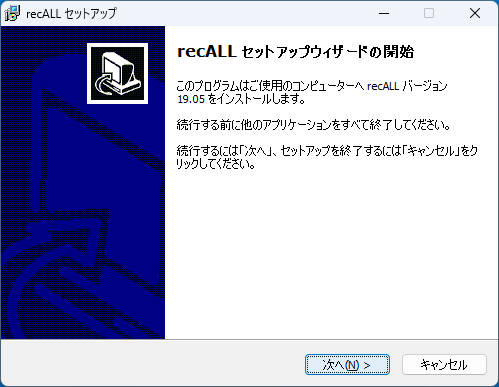

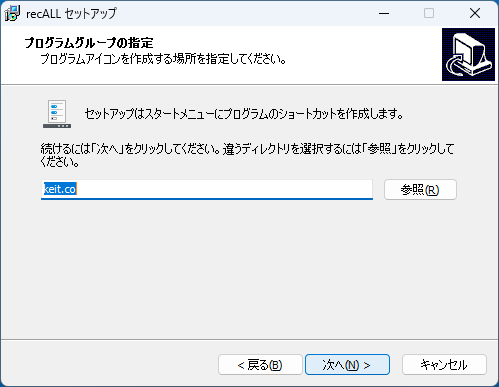
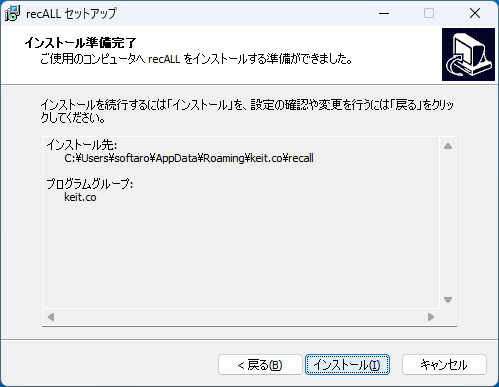
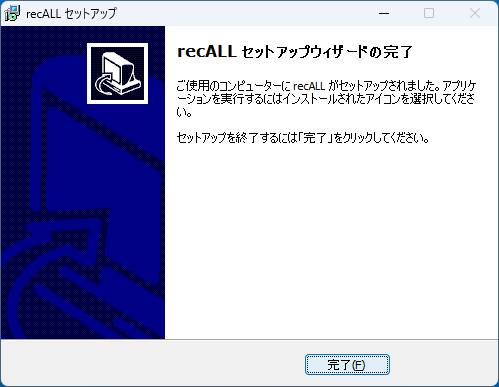
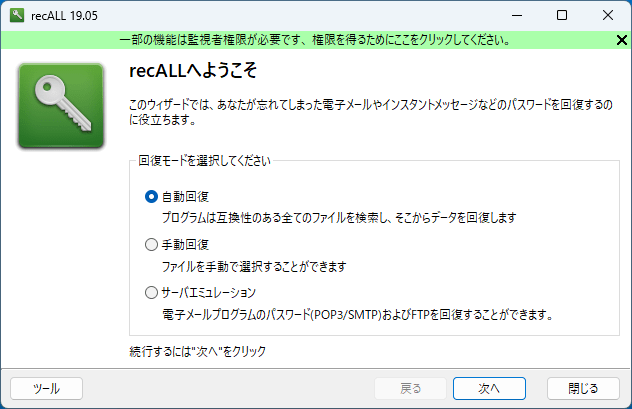
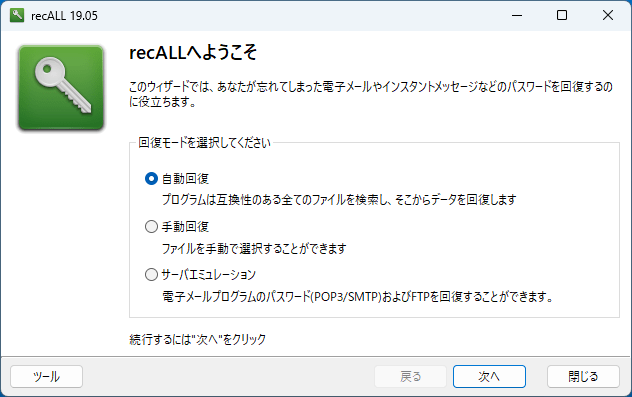
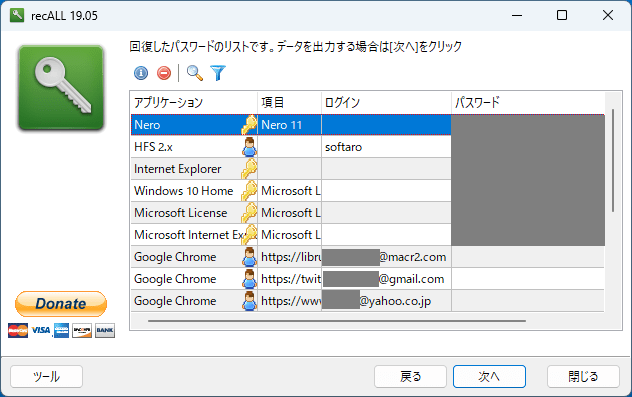
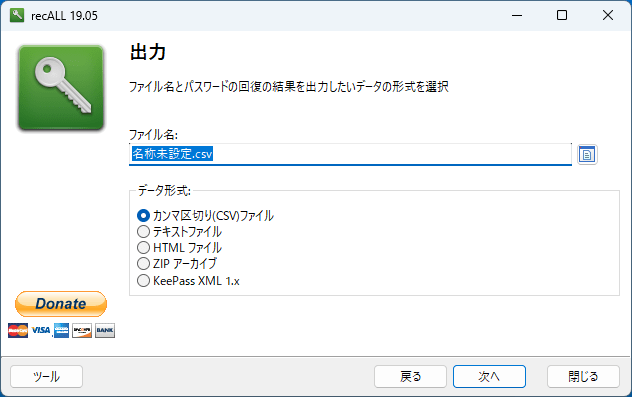
recALL は、どなたでも無料で使用できます。